📊
【MySQLのGUIツール】phpMyAdminのインストール方法
phpMyAdminとは
MySQLをWebブラウザ上で管理するためのアプリケーションです。GUIによって、MySQLを直感的にわかりやすく操作することができます!
注意する点
Laravelのマイグレーション操作を通じてテーブルの変更などを行ってください。
phpMyAdminなどのGUIツールでの直接操作は避けましょう。
マイグレーションを使用してデータベースの変更を行うことにより、データベースの構造変更やデータの追加、変更、削除などの情報がファイルに記録されます。そのため、変更の履歴や内容を共有することができ、誰が見ても変更の履歴が明確になります!
一方、phpMyAdminなどのGUIツールを使用してデータベースの変更を直接行うと、変更の詳細や履歴はファイルに残りません。そのため、変更を行った人や変更内容を特定することが難しくなります。
インストール方法
docker-compose.ymlファイルのMySQLの設定の後に以下を追加します。
(Laravel Sail環境での内容です。)
docker-compose.yml
phpmyadmin:
image: phpmyadmin/phpmyadmin
links:
- mysql:mysql
ports:
- 8080:80
environment:
MYSQL_USERNAME: '${DB_USERNAME}'
MYSQL_ROOT_PASSWORD: '${DB_PASSWORD}'
PMA_HOST: mysql
networks:
- sail
プロジェクトのコンテナを立ち上げ後、http://localhost:8080/ にアクセスします。
このようなページが表示がされると思います。

.envファイルを参考にユーザー名(DB_USERNAME)とパスワード(DB_PASSWORD)を入力し、ログインしてください。
最新のデータに更新する
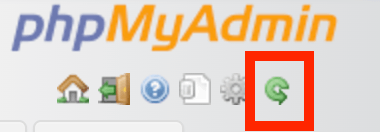
終わりに
何かありましたらお気軽にコメント等いただけると助かります。
ここまでお読みいただきありがとうございます🎉
Discussion